Reklame
Dine børn er gamle nok til at bruge en computer, men vil du virkelig have, at de rammer den mørke side af Internettet? Svindlere, pornografi, perverter og andre korrupte påvirkninger kan overhovedet snuble over undtagen de mest uskyldige websteder.
Vejen omkring dette er at oprette en familiesikkerhed eller en forældrekontrol-app, der skal fungere som en online barnepige til din families computerbrug. Men leverer de det sikkerhedsniveau, du har brug for? Lad os finde ud af det.
Hvad gør en app til familiesikkerhed?
Forskellige apps til familiesikkerhed, også kendt som apps til forældrekontrol, er tilgængelige. Deres job er at skabe en ramme, hvorpå man kan administrere internetadgang (og ofte adgang til apps og spil på din computer). Disse værktøjer er tilgængelige til stationære og mobile enheder og installeres af forældre, der er bekymrede for, at deres familier - typisk med små børn - måske snubler ind i noget usmageligt online eller er målet for seksuel eller ekstremist grooming.
I sidste ende beskytter familiesikkerhedsapps og værktøj til forældrekontrol din familie online. Lad os se på de funktioner, vi kan forvente.
1. Loggede brugerkonti
Familiesikkerhedssoftware på stationære computere (mindre mobilt udstyr) understøtter konfiguration af individuelle brugerkonti for hvert familiemedlem. Disse konti er også logget, som hjælper med overvågning og rapportering.

Brugernavne og adgangskoder til disse konti skal overvåges nøje, hvor det er muligt for at undgå det skam, og disse konti skal altid bruges af det pågældende familiemedlem, når de bruger computer.
2. Brugskontrol
Tidsbegrænsninger kan placeres på internetadgang og apps med brugskontrol. Dette kan betyde, at der oprettes et vindue til en app, som derefter lukkes eller adgangsbegrænses, når tidsgrænsen er op. En sådan app kan være Netflix eller et videospil.
Med denne type funktion skal du dog sikre dig, at du anvender kontrollerne på de korrekte konti - ellers kan du opleve, at din egen nydelse af Netflix De bedste romantiske komedier på Netflix Denne ValentinsdagVil du Netflix og chille? Her er de bedste romantiske komedier at se på Netflix, hvad enten det er Valentinsdag eller ej. Læs mere er overraskende begrænset!
3. Indholdsfiltre
Bekymret for den type materiale, dine børn vil se online? Indholdsfiltre bruges i hele virksomhedsverdenen for at forhindre børn i at se upassende materiale (hvad enten der er annoncer eller websteder) og kan placeres derhjemme.

Bemærk, at dette kan påvirke tingene på en overraskende måde. For eksempel blokeres onlinebutikker, der viser varer, der hører under det filtrerede indhold, eller siderne, der viser dem.
4. Overvågning og rapportering
Alle værktøjer til forældrekontrol skal tilbyde mulighed for overvågning og rapportering. Dette er trods alt den bedste måde at holde øje med, hvad dine børn laver online og slukket.
Her er forskellige muligheder tilgængelige, afhængigt af hvilket forældrekontrolværktøj du bruger. Næsten alle tilbyder let at fordøje e-mails med ugentlige resuméer, der kan bores ned, så vælg den indstilling, du er mest behagelig med, når den er installeret.
Hvilke familiesikkerhedsapps skal du bruge?
Så ved du nu, hvordan familiesikkerhedsapps kan beskytte dine børn. Men hvilken skal du bruge?
Nå, her er de gode nyheder. Hvis du er en Windows 10-bruger, er funktionen allerede indbygget takket være integreret Windows Family Safety Tjek de nye Windows 10-forældrekontrolindstillingerRapporterne om forældrekontrol i Windows 10 indeholder detaljer om dit barns online adfærd og aktivitet. Nogle forældre er forskrækkede, mens andre glæder sig over det. Lad os se på, hvordan du bruger disse indstillinger til at sikre din computer. Læs mere værktøj. Bare gå til Indstillinger> Konti> Familie og anden brug og følg guiden igennem, tilføj konti for børn og voksne i din husstand. Denne service giver dig en valgfri oversigt over besøgt websteder, men du bliver nødt til at fravælge den. Brugere med ældre versioner af Windows skal download og installer Windows Live Family Safety De 6 bedste apps til forældrekontrol til WindowsGør du nok for at beskytte dine børn online? Forældre har et bredt udvalg af apps til forældrekontrol at vælge imellem. Vi viser dig de bedste værktøjer til Windows. Læs mere .

Tilsvarende har Mac OS X indbyggede forældrekontrol, og dette kan konfigureres i Systemindstillinger> Konti. Lås her indstillingerne op, og indtast nye konti med Administreret med forældrekontrol 5 Nyttige måder at udnytte din Mac's forældrekontrolSelvom du ikke er forælder, indeholder menuen Forældrekontrol på din Mac flere praktiske indstillinger. Her er, hvordan du bruger dem og de bedste til at prøve. Læs mere . Aktivitetslogfiler opbevares, og du kan endda begrænse de apps, som en konto har adgang til.
Android har også familiesikkerhedskontroller, og disse har været til stede siden Android 4.3 Jelly Bean. Dette forældrekontrol-system kan være indledt meget enkelt To personer, en tablet: Hvad er dine muligheder?Vil du dele en tablet mellem flere personer? Derefter skal du lære at jonglere med flere brugerkonti. Læs mere - bare åbne Notifikation område øverst til højre på skærmen, tryk på Bruger ikon og derefter Tilføj bruger. Du kan bruge indstillingerne for denne bruger til at bestemme, om brugeren skal have tilladelse til at foretage opkald eller sende SMS-beskeder, men ud over dette er indstillingerne begrænsede.
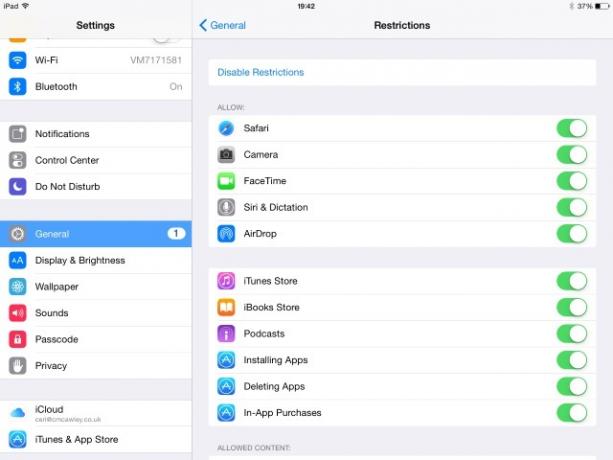
Som du kunne forvente har iOS-enheder, Apple iPad og iPhone, indbyggede forældrekontrolindstillinger, mærket Begrænsninger Sådan skjules og begrænses apps på iPhoneLeder du efter at låse apps på din iPhone for at kontrollere dine børns adgang? Her er, hvordan du begrænser apps ved hjælp af skærmtid. Læs mere , som findes i Indstillinger> Generelt. Tap Aktivér begrænsninger for at opsætte en adgangskode og derefter aktivere og deaktivere apps og indhold efter dine ønsker.
Apps fra tredjepartssikkerhed
Ud over disse indbyggede indstillinger er forskellige tredjepartsforældrekontrol tilgængelige. Du finder, at valgene for hver platform er ret gode. Vi har fremhævet nogle af vores favoritter nedenfor.
Desktop: Windows og Mac
Så mange muligheder er tilgængelige for Windows- og Mac-brugere, og her ser vi på mulighederne på tværs af platforme.
K9 Webbeskyttelse er et overraskende letvægtsfilter med tidsadgang, mens Avira Forældrekontrol til sociale medier (som afsendes som en del af Avira Free Antivirus) er designet til at observere dit barns adfærd på sociale medienetværk. Dette er helt den autoritære tilgang (kort for at forbyde adgang til Facebook, hvilket selvfølgelig nogen under 13 år burde ikke bruge Sådan får du børn til at bruge Facebook ansvarligtI løbet af de sidste par uger kom nyheder på Internettet om, at Facebook ser på måder, hvorpå børn under 13 år kan bruge Facebook under forældrekontrol. I ganske lang tid har Facebook krævet alt ... Læs mere ), men giver nyttige oplysninger og fremhæver mulige kontakter med upassende intentioner.
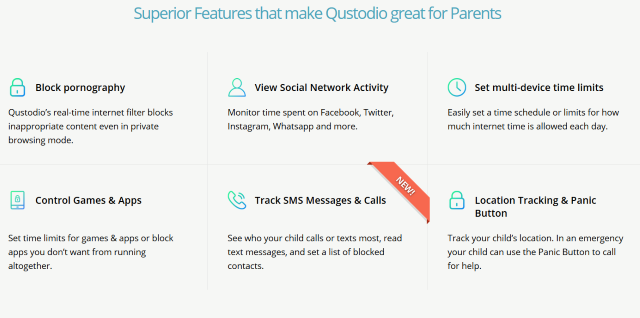
Samt den tværgående platform Avira Forældrekontrol til sociale medier (se ovenfor), Qustodio er en stærk mulighed, igen med et webfilter og detaljerede poster over online- og appaktivitet.
Linux
Linux-brugere har ikke et så bredt udvalg af forældrekontrolapplikationer, men hvis din familie heldigvis bruger Ubuntu eller en anden populær distro, skal du overveje Privoxy fortrolighedsforbedrende proxy eller Ubuntu's kontrol af webindhold.
Mobil: Android og iOS
For børn, der bruger Android eller iOS, skal du se på MM Guardian Forældrekontrol som kommer med muligheden for at blokere apps permanent eller baseret på en kalender samt konfigurere webindholdstyper. Hvis du har ældre børn, Forældrekontrol på skærmtid er mindre invasiv og målrettet mod familier med teenagere, igen til iOS eller Android.
På både mobile platforme (såvel som Kindle og Nook) kan du bruge Qustodio, også nævnt ovenfor i samlingen af desktop-apps.
Online sikkerhed er vigtigt for børn
Med værktøjet til familiesikkerhed / forældrekontrol installeret og / eller konfigureret på din pc, skal du være i stand til lettere at administrere de online grænser, du angiver for din familie. Det kan være en god ide at dele vores fire fordele ved forældrekontrolværktøjer ovenfor med resten af din yngle, bare så du er klar over farerne og hvordan du undgår dem.
Bruger du familiesikkerhedsværktøjer? Er forældrekontrol af en eller anden grund ikke en realistisk mulighed i dit hus? Fortæl os alt om det i kommentarerne.
Billedkreditter: Eugene Sergeev via Shutterstock.com, Bacho via Shutterstock.com
Christian Cawley er viceaditor for sikkerhed, Linux, DIY, programmering og teknisk forklaret. Han producerer også The Really Useful Podcast og har lang erfaring med support til desktop og software. Christian bidrager til Linux Format-magasinet og er en Raspberry Pi-tinkerer, Lego-elsker og retro-spil-fan.